Thay đổi kích thước phân vùng đĩa
Một ổ cứng vật lý (chẳng hạn như ổ cứng trong hệ thống máy tính của bạn) có thể được phân đoạn thành các đơn vị logic được gọi là phân vùng. Theo mặc định, có nhiều khả năng ổ cứng của bạn đã có nhiều phân vùng trên đó. Nếu bạn quyết định thêm ổ cứng thứ hai vào hệ thống của mình, bạn luôn có thể chọn thiết lập ổ cứng bằng nhiều phân vùng. Mỗi phân vùng được Windows coi như một ổ cứng riêng biệt, ngay cả khi các phân vùng đó nằm trên cùng một ổ cứng vật lý.
Nếu bạn có nhiều phân vùng trên ổ cứng, bạn có thể muốn thay đổi kích thước các phân vùng đó. Ví dụ: ổ cứng của bạn có thể có một phân vùng duy nhất, được Windows nhận dạng là ổ E :. Nếu ổ E:
chiếm 900 GB, bạn có thể muốn thu nhỏ nó thành 500 GB để có thể tạo một phân vùng mới (được đặt tên là ổ F 🙂 với 400 GB còn lại.
Để thay đổi kích thước phân vùng hiện có, hãy sử dụng tiện ích Disk Management. Nhấp vào nút Bắt đầu, nhập “diskmgmt.msc” (không có dấu ngoặc kép) và nhấn Enter. Windows sẽ hiển thị hộp thoại Disk Management. (Xem Hình 1.)
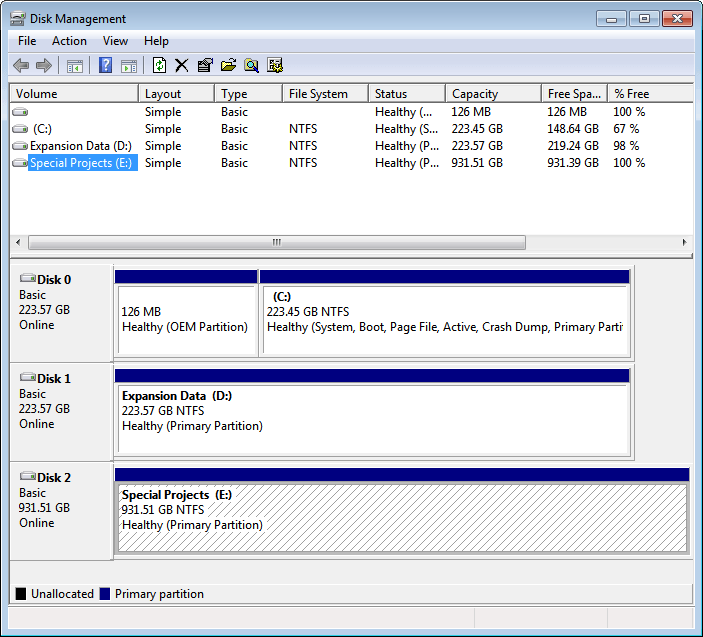
Hình 1. Hộp thoại Disk Management.
Nhấp chuột phải vào phân vùng ổ cứng bạn muốn thay đổi kích thước; Windows hiển thị menu Ngữ cảnh. Chọn tùy chọn Thu nhỏ Âm lượng. Sau đó, bạn sẽ thấy hộp thoại Shrink E:. (Xem Hình 2.) (“E:” sẽ phản ánh bất kỳ ký tự trình điều khiển nào được gán cho phân vùng bạn đang thay đổi kích thước.)

Hình 2. Hộp thoại Shrink E :.
Bạn cần sử dụng điều khiển hoạt động duy nhất trong hộp thoại (Nhập Số lượng Dung lượng cần Thu hẹp tính bằng MB) để chỉ định số lượng bạn muốn xóa khỏi phân vùng. Điều này, đối với tôi, có vẻ hơi lạc hậu; sẽ tốt hơn nếu có thể chỉ định kích thước bạn muốn phân vùng được thay đổi kích thước, nhưng đó không phải là những gì đang được yêu cầu. Thay vào đó, bạn cần đặt bao nhiêu không gian bạn muốn lấy đi từ phân vùng. Trong trường hợp của tôi, tôi đã nhập giá trị 400.000, đây là kích thước gần đúng chỉ dưới 400 GB.
Để bắt đầu thay đổi kích thước, tôi nghĩ rằng hãy nhấp vào nút Thu nhỏ. Hộp thoại biến mất, phân vùng đã được thay đổi kích thước và thông tin cập nhật hiển thị trong hộp thoại Quản lý đĩa. (Xem Hình 3.)
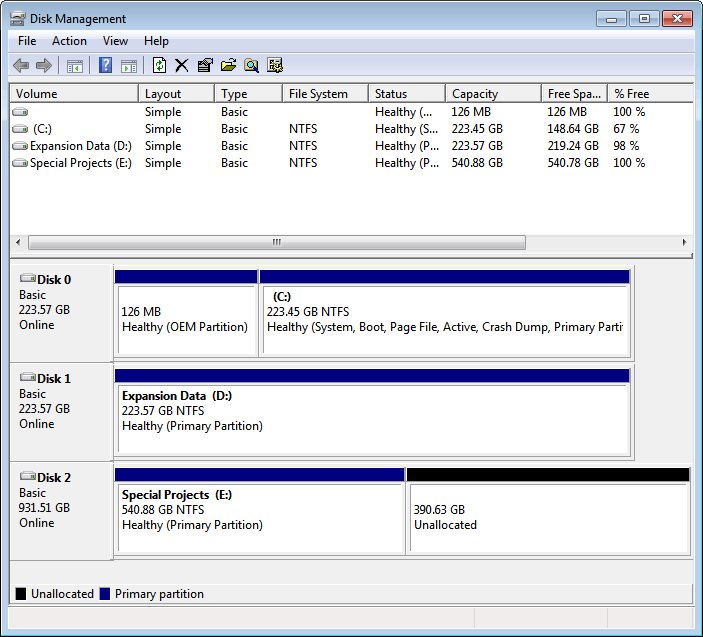
Hình 3. Hộp thoại Disk Management, hiển thị các phân vùng đã thay đổi kích thước.
Tại thời điểm này, tôi có thể tiến hành phân vùng 390 GB không gian chưa được phân bổ để tôi có thể sử dụng nó cho ổ F: mới.
Mẹo này (13130) áp dụng cho Windows 7, 8 và 10.